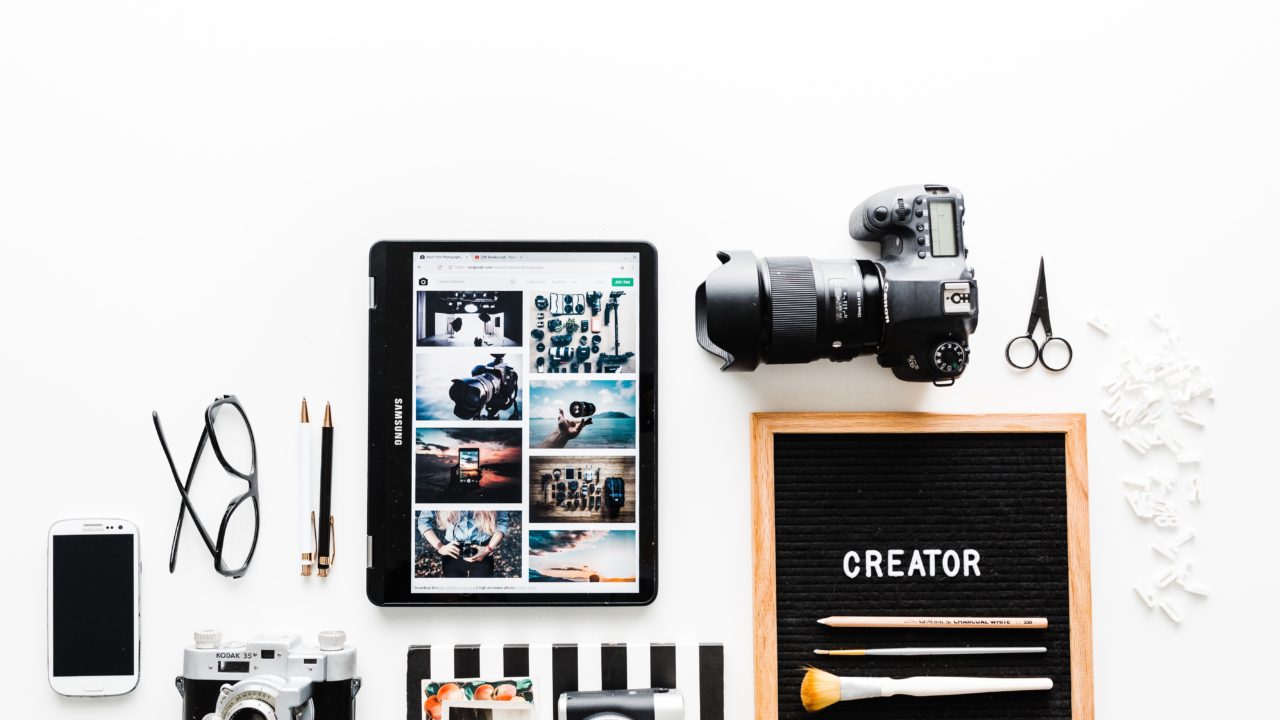現在、公開されている動画編集用のソフトは数え切れないほどあります。
- 完全無料で使用できるソフト
- 有料で使用できるソフト
- 毎月使用料がかかってくるソフト
色んな種類の編集ソフトがありますが、もちろんそれぞれに大きな特徴があり
数千円のものから数万円程度のソフトなど値段もピンからキリまであります。
https://beginner-movie.com/wedding/muryousoft-osusumesinai
しかし、オススメの編集ソフトをインターネットで検索しても、大量に候補が出てきてしまい、結局どれがいいのか分からなくなって混乱してしまいます。
混乱しないように気をつけていただきたいポイントがあります。
動画編集ソフト選びは、
なぜそのソフトが自分に必要なのかという理由で選ぶ必要があります。
結局、ウエディングムービーにはどのソフトを選べばベストなのか?
ソフトが高性能過ぎると結局その機能を使わずに終わってしまったり、
逆に編集が難しくなったりしてしまうという弊害が出る恐れがあります。
また、ムービーの自作を目指しているということであれば、挙式費用を抑えたいという気持ちがあるはずです。
数万円もする編集ソフトを購入する必要もありません。
本記事では
これから「結婚式のムービーを自作したい」という人にとってぴったりな編集ソフトBEST3+番外編を紹介します。
Contents
おすすめの動画編集ソフトBEST3!+番外編
私がウェディングシーンでお勧めする編集ソフトBEST3は以下のソフトです。
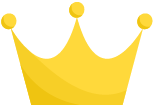 ランキング1位 Power Director Ultimate
ランキング1位 Power Director Ultimate
| オススメ度 |  |
|---|---|
| 価格 | 15,980円 |
| 主な機能 | 画面キャプチャー、フィルター効果、トランジション効果、テキストの挿入、タイトルの挿入、オーサリング機能、ライティング機能、ウエディング専用パック |
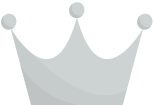 ランキング2位 Filmora(フィモーラ)
ランキング2位 Filmora(フィモーラ)| オススメ度 |  |
|---|---|
| 価格 | 6.980円(公式サイト限定最安モデル) |
| 主な機能 | フィルター効果、トランジション効果、テキストの挿入、タイトルの挿入、オーサリング機能、ライティング機能 |
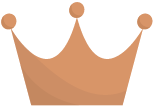 ランキング3位 Movavi Video Suite
ランキング3位 Movavi Video Suite| オススメ度 |  |
|---|---|
| 価格 | 17.700円→最大67%OFFで購入する、唯一の裏ワザはこちら☜ |
| 主な機能 | キーフレームアニメーション効果、画面キャプチャー、フィルター効果、トランジション効果、テキストの挿入、タイトルの挿入、オーサリング機能、ライティング機能 |
| オススメ度 |  |
|---|---|
| 価格 | |
| 主な機能 | フィルター効果、トランジション効果、テキストの挿入、タイトルの挿入、テンプレート機能 |
以上に挙げたソフトにはそれぞれの機能に大きく違いがあり、
フィルター加工ひとつとっても大きく違います。
- Filmora
- Power Director Ultimate
- Movavi video Suite
- GOM MIX Pro
ソフト同士をより細かく比較できるように、GOM MIX Proを番外編で加えています。
この4つの各ソフトの違いについて詳しく徹底的に解説していきます。
各ソフトの機能評価一覧表
各ソフトの機能性について、私自身が実際に使ってみて感じた事を、評価を付けしてみました。
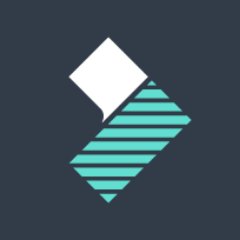 |  |  | ||
| ソフト | Filmora | Movavi Video Suite | Power Director Ultimate | GOM MIX Pro |
| ①操作画面・操作性 | S | A | B | A |
| ②トランジション | A | A | S | B |
| ③フィルター | S | S | S | B |
| ④テキスト | S | B | S | B |
| ⑤DVD書き込み | 可 | 可 | 可 | 不可 |
| ⑥レイヤー自由度 | B | A | S | C |
| ⑦価格 | S | A(S) | B | A |
| ⑧結婚式用テンプレート | 有 | 無 | 有 | 無 |
| ⑨サポート面 | A | B | S | B |
| 総評 | S | B | A | C |
各項目についてそれぞれのソフトを比較して解説していきます。
①操作性・操作画面の比較
まずは操作画面の違いです。
Filmoraの操作画面
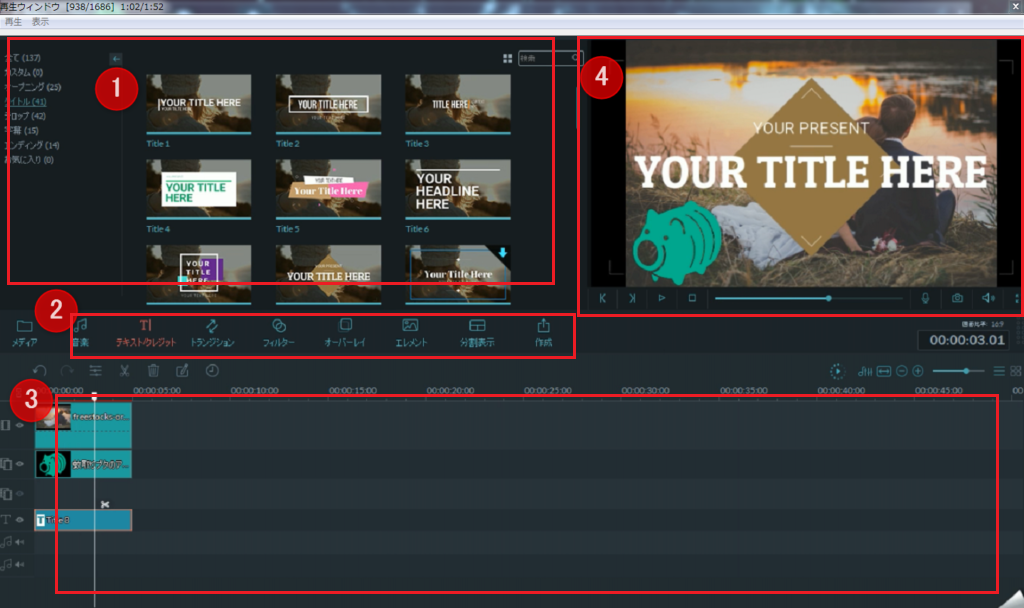
- 左上:メディアライブラリ・・・画像やエフェクトを一覧として見れる所
- 左中:ツールバー・・・エフェクト類の様々な演出を選択する箇所
- 下:タイムライン・・・オブジェクトをここで選択したり動かしたりできる
- 右上:プレビューウィンドウ・・・編集画面が見れる。
編集画面の形はオーソドックスな形式で
個人的に一番見やすい形の画面だと思います。
右上のプレビュー画面からでも画面上のオブジェクト配置を変えることもできます。
Power Director 17 Ultimate の操作画面
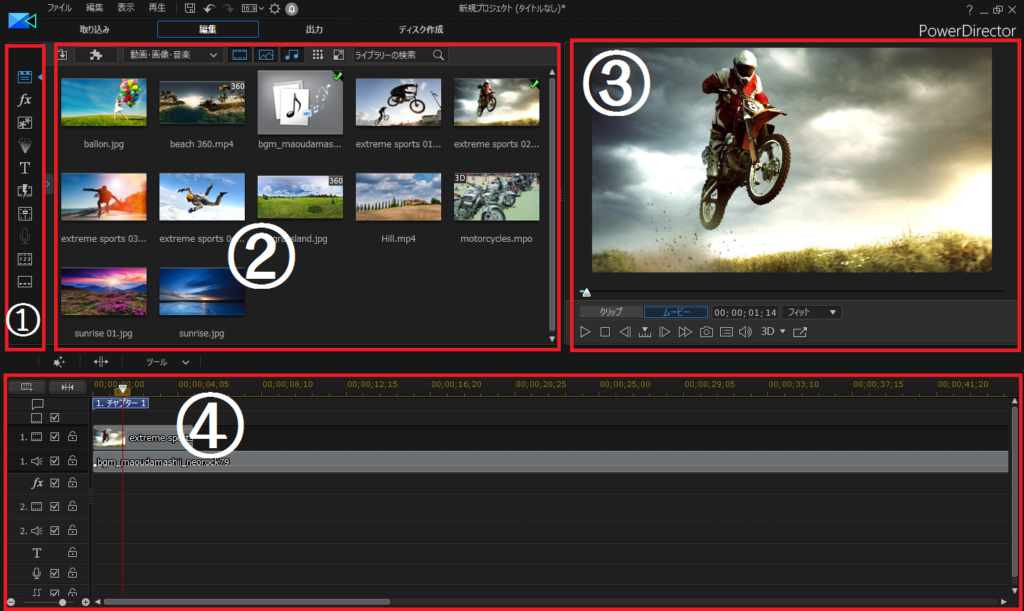
- 左上:ツールバー・・・エフェクト類の様々な演出を選択する箇所
- 中上:メディアライブラリ・・・画像やエフェクトを一覧として見れる所
- 右上:プレビューウィンドウ・・・編集画面が見れる
- 下:タイムライン・・・色んなオブジェクトをここで選択したり動かしたりできる
パッと見は非常に見やすいソフトです。
しかし、要所要所が少しごちゃごちゃしており、各機能のメニュー名もカーソルを合わせないと表示されません。
多機能ゆえの見づらさは若干感じられます。
Movavi Video Suite の操作画面
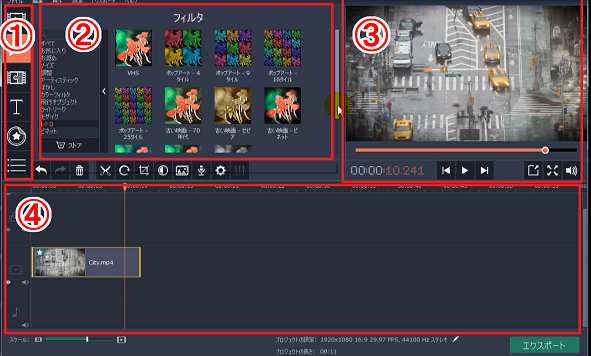
- 左上:ツールバー・・・エフェクト類の様々な演出を選択する箇所
- 中上:メディアライブラリ・・・画像やエフェクトを一覧として見れる所
- 右上:プレビューウィンドウ・・・編集画面が見れる。
- 下:タイムライン・・・オブジェクトをここで選択したり動かしたりできる
ツールバーの位置が若干違う以外はFilmoraと操作画面がほぼ一緒。
右上のプレビュー画面からでも画面上のオブジェクト配置を変更できる点も一緒。
ただ、オブジェクトを動かすという点においては、Filmoraよりも柔軟性があり、幅広く操作することができます。
GOM Mix Pro の操作画面
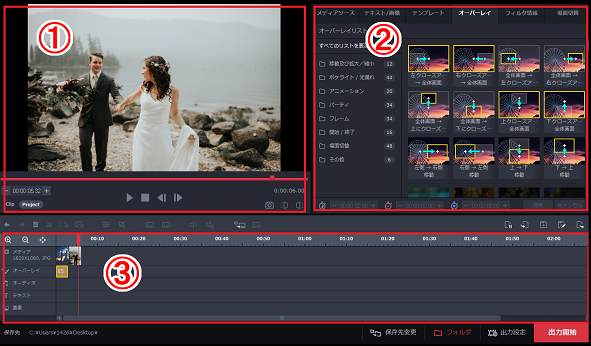
- 左上:プレビューウィンドウ・・・編集画面が見れる。
- 右上:メディアライブラリ・・・画像やエフェクトを一覧として見れる所
- 下:タイムライン・・・色んなオブジェクトをここで選択したり動かしたりできる
FilmoraやMovavi Video Suiteとプレビューウィンドウが逆。
ツールバーもメディアライブラリと一体化しています。
無駄を徹底的に省いたすっきりした操作画面になっているので直感的に操作しやすい。
②トランジション(場面転換)の比較
トランジションとは
画像と画像の合間にアニメーションを加えて場面を切り替える機能のことです。
ムービー全体の7割くらいの画像には入れた方が良いでしょう。
Filmoraのトランジション

数が多すぎて一部しか紹介できませんが
Filmoraは非常にオシャレなトランジションを数多く搭載しています。
その数は178種類と、使いきれないほどの多彩なトランジションがあります。
Power Director 17 Ultimate のトランジション
 Power Directorのトランジションには、ユニークで面白いものが多数揃っています。
Power Directorのトランジションには、ユニークで面白いものが多数揃っています。
こちらも紹介しきれないほどの種類があるので、体験版をダウンロードして確かめてみてください。
Movavi Video Suite のトランジション

こちらもとても紹介しきれないほどのトランジションを搭載しており、その数は100種類を超えます。
こちらもオシャレなものが多く、使い勝手がいいものばかりです。
GOM Mix Pro のトランジション

ツールバーにある「場面切替」からそのトランジションの数を見てみると
その数は20種類のみと他2つのソフトに比べて少ない。
しかしよくわからない事に
なぜか「オーバーレイ」の欄にも、同じく「場面切替」の項目が出てきます。
こちらの方にはアニメーションや光転換などの計48種類のトランジションが入っている。
つまり合計68種類のトランジションとなります。
フェードアウトなどのオーソドックスなトランジションはもちろん備えていますが、
あまりオシャレなものは多くありません。
しかし、光を利用したトランジションにはそこそこかっこいいものもある。
③フィルター・オーバーレイの比較
フィルターは画像の色調を変えたり、ムービーを映画っぽくレトロな雰囲気に加工したりする機能です。
オーバーレイは画像の上に光が揺らめくような効果を重ねたり、ノイズを重ねたりできる機能です。
何気ないちょっとした画像でも
フィルターやオーバーレイを使うことでグッと映画っぽさやビンテージ感が作り出せます。
Filmoraのフィルター・オーバーレイ

Filmoraの一番の売りとも言ってもいい「オシャレさ」が際立つフィルターです。
ワンクリックで簡単に画像に付け加えることができるので、どんどん使っていきたい機能の一つです。
Power Director Ultimate のフィルター・オーバーレイ

トランジションに続いて、こちらもユニークさが出ているPower Directorのフィルター・オーバーレイです。
色調や色彩を細かく調整できるフィルターもたくさんあるので、やり込み度合いは一番なるかもしれません。
Movavi Video Suite のフィルター・オーバーレイ

「映画っぽさ」を一番出せるのはMovavi Video Suiteのフィルターかもしれません。
Movavi Video Suiteのフィルター/オーバーレイ機能の一番すぐれているところは、
一つの画像に対してオーバーレイを何枚も重ねて使用することができる
というところです。これが非常に面白い。
上のGIF画像でもノイズ加工とセピア、ブラックフィルターなどを複数重ねて作っています。
GOM Mix Pro のフィルター・オーバーレイ

GOM MIX Proが格安のソフトとはいえ、そこそこきれいなフィルターとオーバーレイはそろっています。
値段なりの機能といったところです。
④テキスト演出の比較
テキストに関しては基本的に字幕があれば十分ですが、
タイトルやちょっとインパクトをつけたいところでは、アクセントにテキスト演出も良いでしょう。
Filmoraのテキスト演出

相変わらずのFilmoraのオシャレさ。
ウェディングには本当によく合うテキスト演出ばかりがそろっています。
テキスト演出だけで137種類というボリュームを誇ります。
Power Director 17 Ultimate のテキスト演出

Power Directorも海外風のテキスト演出が多いです。
Power Directorならではの特徴としては、無料でテキスト演出を追加できるという所。
Power Directorをリリースしているサイバーリンクの公式サイトから、↓このような追加演出をダウンロードする事もできます。

Movavi Video Suite のテキスト演出

欧米チックなテキスト素材が多いです。
テキストの位置や文字、フレームの位置や色も細かく調整が可能で、そのバリエーションもかなり豊富です。
GOM Mix Pro のテキスト演出

テキスト演出は20種類程度と数は少ないものの
字幕などは問題なく挿入できるので、使っている分には支障なし。
⑤オーサリング・ライティング機能の比較

オーサリングとは
編集ソフトなどで作りだした動画データを
DVDでも見れる形式(DVD-video規格)に変換することです。
そして、オーサリングの機能を持ったソフトをオーサリングソフトといいます。
ライティングは
DVDにDVD-video規格のデータを、ISOイメージファイルとして書き込む作業の事です。
ライティングの機能を持ったソフトをライティングソフトといいます。
編集ソフトで作ったムービーを結婚式場のプロジェクターやDVDプレイヤーで再生できるようにするには、
「ISOイメージファイルでDVDに焼く」必要があります。
つまり
- 編集ソフトでムービーを作る。
- 完成したら動画データ(AVI、MP4、WMV等)を保存する。
- 動画データをオーサリングソフトでDVD-video規格に変換する。
- 変換したデータをISOイメージファイルとしてライティングソフトでDVDに書き込む。
ムービーはこの4ステップを経て、初めて式場で流せることになります。
各ソフトのオーサリング・ライティング機能
- Filmoraは、この4ステップを全て一つのソフトで出来ます。
- Movavi Video Suiteも、この4ステップを全て一つのソフトで出来ます。
- Power Directorも、この4ステップを全て一つのソフトで出来ます。
- GOM Mix Proは、③オーサリングと④ライティングの機能が備わっていません。
DVDに書きあげる作業まで一貫して一つのソフトで行いたいなら
FilmoraとMovavi Video SuiteとPower Directorのどれかを選びましょう。
ちなみに無料の動画編集ソフトにはこの機能が入っていないソフトがほとんどです。
費用を安く済ませてオーサリングとライティングは別のソフトでやりたいという人は、
GOM Mix Proか、その他の動画編集フリーソフトでも大丈夫でしょう。
オーサリングとライティングは無料ソフトを別途インストールして行う事が出来るので
若干の手間はかかりますが、特に大きな問題にはなりません。
オススメの無料オーサリングソフトは↓こちらで解説しています。
https://beginner-movie.com/wedding/dvdflick-install
⑥レイヤー数とレイヤーの自由性比較
レイヤーとは、画像やテキスト、フィルター等を1つ1つしまっている階層のようなものです。
レイヤーを複数重ねることで背景と人物を重ねるような演出が作れます。
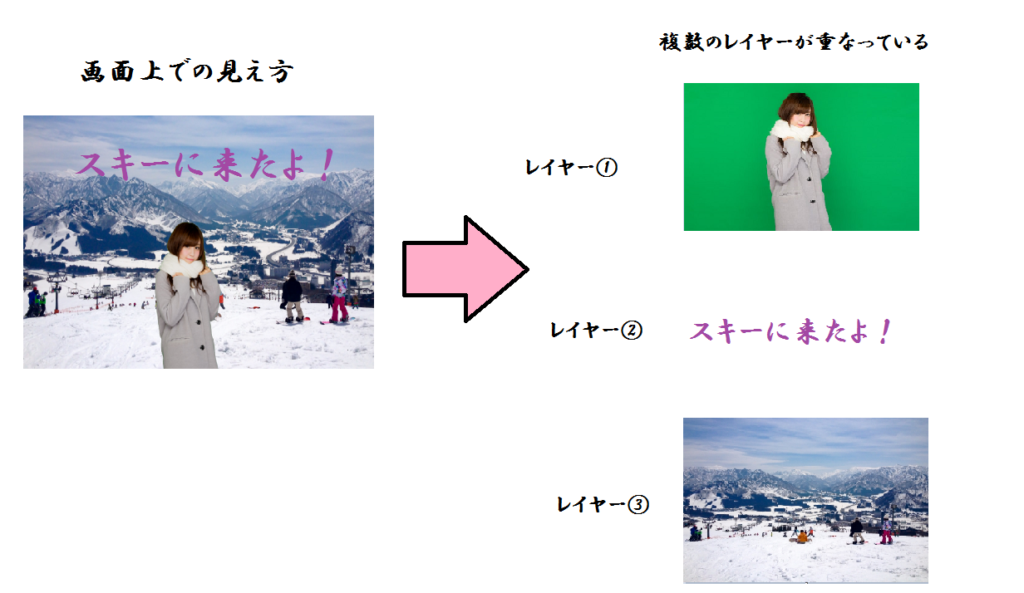
↑このようにイメージしてもらえると分かりやすいかと思います。
レイヤーを自由に重ねられるかどうかは、かなり重要です。
なお、似たような意味合いで「トラック」という言葉が使われる事もありますが、
レイヤーとほとんど同じ意味でとらえて大丈夫です。
Filmoraのレイヤー
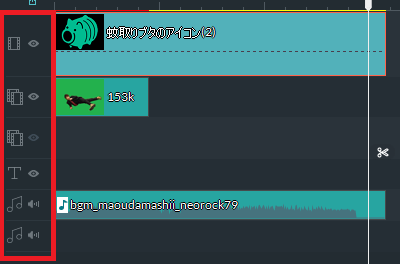
マスタートラック(メインのレイヤー)とオーバーレイトラック(追加で重ねれるレイヤー)を駆使して、いくつものレイヤーを重ねることができます。
トラック画面もすっきりしていて見やすいです。
しかし、画面全体になにかしらのフィルターをかけようと思った時には
マスタートラックにしかフィルターがかからず、オーバーレイトラックのオブジェクト(画像やテキスト等)にはフィルターが反映されないようになっています。
実際に使ってみないと分かりにくい事だから、とりあえず体験版を試してみてね。
Power Director 17 Ultimate のレイヤー
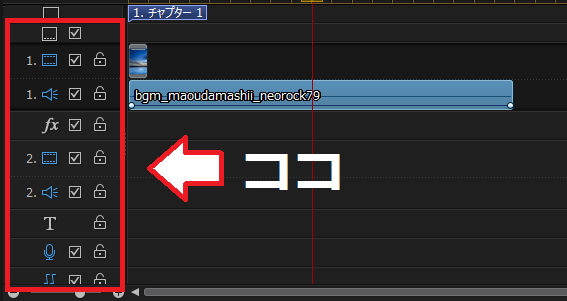
Power DirectorもMovavi Video Suiteと同じように、いくつも自由にレイヤーを重ねる事ができます。
しかし、↑この画像を見てわかるとおり、レイヤーそれぞれに細かい表記があり過ぎて、少々見づらくなっています。
Movavi Video Suiteのレイヤー
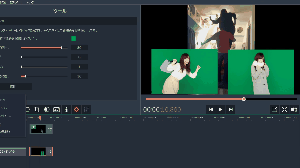
20個ほど大量にレイヤーを重ねて試しましたが、特に問題ありませんでした。
限界はあるでしょうが、ほとんど制限を気にせずにレイヤーとオブジェクトを重ねることができます。
それぞれにフィルターもガシガシ追加する事も出来るので、かなり機能性としては高いです。
GOM Mix Proのレイヤー

GOM Mix Proは、レイヤーの制限がめちゃくちゃきついです。
画像を2枚以上重ねる事が出来ず、当然クロマキー合成の機能もありません。
しかも、オーバーレイ機能とズーム機能・パン(画面が左から横に移動する)機能等も
全てが「オーバーレイ」の項目に入っています。
しかし、オーバーレイは画像一枚につき一個しか付け加えることができません。
つまりは「画面をズームしながらキラキラとしたオーバーレイをつけ加える」
といった事が出来ない等のきつい制限があります。
フィルター機能などはたくさんるけど、あくまで画像の切り貼り等の最低限の編集のみに特化しているというところかな。
⑦ソフトの価格・コストパフォーマンスについて

各ソフトの性能と金額を見合わせた時に、コストパフォーマンスはどのようになるかを解説します。
Filmoraは1年間のライセンス使用で6.980円という価格設定はかなり安いと思います。
これでDVD書き込みとスクリーンキャプチャまでこなせるので、これ以上ないと言っていいくらいのコストパフォーマンスの高さです。
Power Director Ultimateは15.980円という新モデル発売記念価格です。
機能性の高さと拡張性を考えるとコストパフォーマンスは極めて高いといえます。
ウエディングムービーをしっかり作りたいという人にはオススメです。
Movavi Video Suiteは9.900円という価格設定でバランスの良い価格設定です。
しかし、操作性と編集機能の高さを考えるとかなりコストパフォーマンスは高いソフトです。
しかしもっと安く・・・・Movavi Video Editorシリーズを最大67%OFFで購入する、唯一の裏ワザを発見しました。↓
https://beginner-movie.com/wedding/movavivideo-editor-67off
GOM MIX Proは3.300円という信じられない価格です。
機能が乏しいので、安かろう悪かろうを体現したソフトですが、コストパフォーマンス的にはかなり高いです。
⑧ウエディングムービー用のテンプレート素材がある

動画編集ソフトによっては、ウエディングムービー専用のテンプレート素材を揃えているソフトがあります。
今回紹介しているソフトの中ではFilmoraとPower Director 17 Ultimateがそれに当たります。
Filmoraのウエディングコレクション
Filmoraウェディングコレクションの追加オプションは以下のようになっています。
- 200種類のエフェクト。結婚式ムービーに関わる全ての動画を色鮮やかに演出
- 式当日に流すオープニングムービー、プロフィール・二人の出会い紹介や両親への心温まる感謝のメッセージなどに使える
- 5つのテーマを搭載、人生の一大イベントを華やかに彩るエフェクト
- 華やかなフローラルパック
- 爽やかさあふれるガーデンパック
- ハイセンスなゴージャスパック
- ナチュラルなカントリーパック
- 表情の輝きを上品に引き立てるスパークルパック
- エレメント・・・107個追加
- オーバーレイ・・・23個追加
- タイトル・・・48個追加
- トランジション・・・25個追加
この大ボリュームで通常価格2.980円という割安価格ですが、本体(永久ライセンス版7.980円)との同時購入であれば、更に安い9,220円というセール価格になっています。
これはFilmoraの公式サイトでしかダウンロードすることができません。
こちらのFilmora公式サイトの、ページ上部の「製品」タブから「Filmora9 Wedding」の項目をクリックします。↓
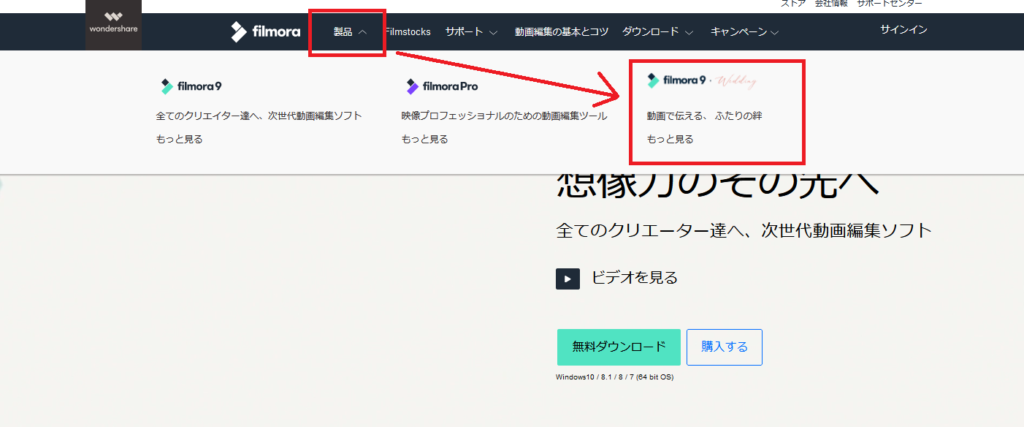
こちらのページで「購入する」をクリックします。自分のパソコンとの相性が気になる人は先に無料体験版を使ってみて動作を確認してみましょう。↓
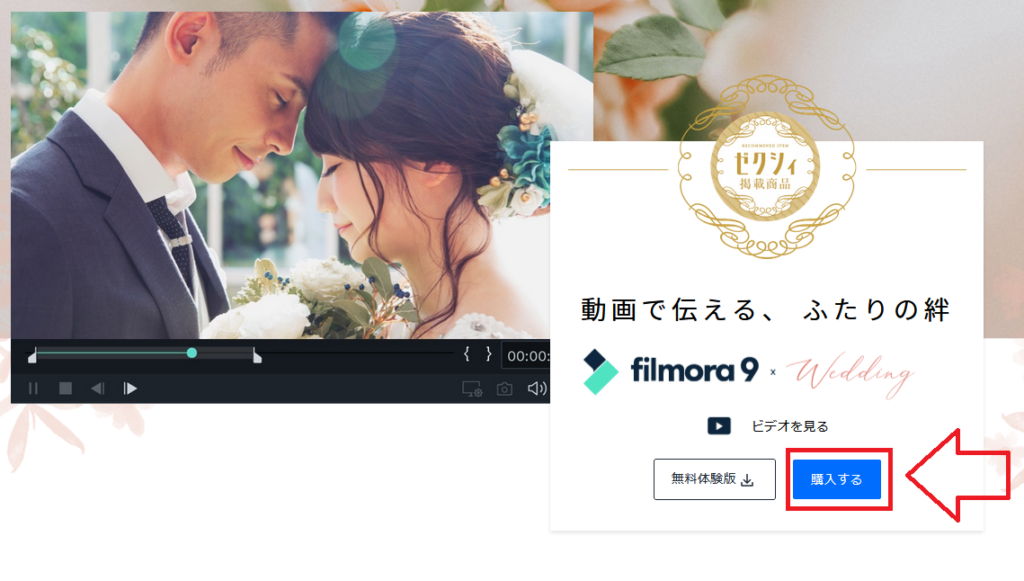
ページ左上の「Windows」版か「Mac」版かをしっかり間違えないように選んでください。↓
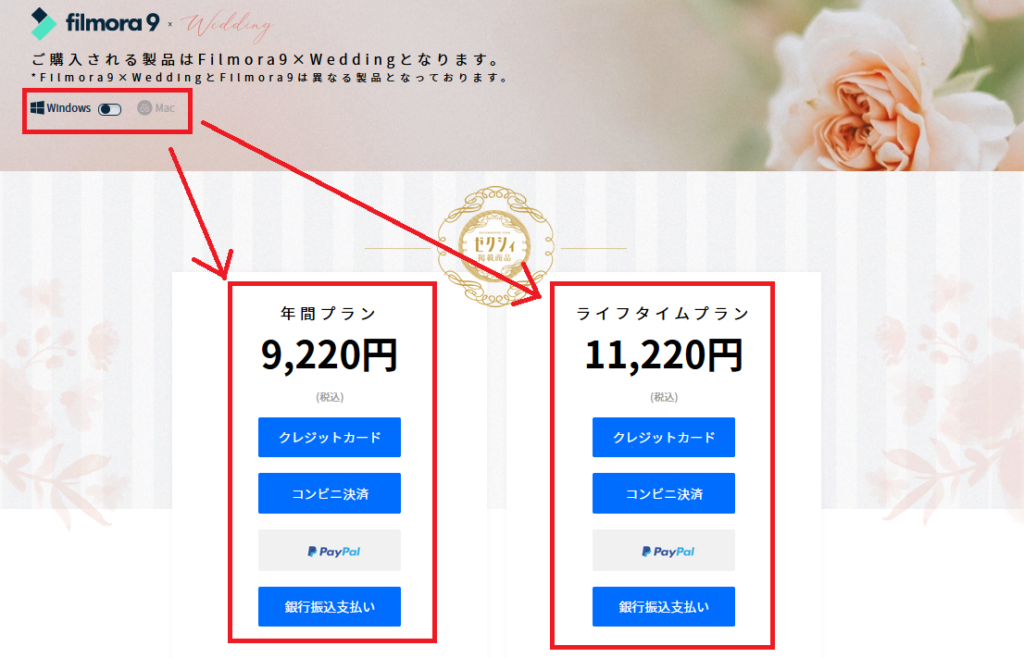
年間プランかライフタイムプランがありますが、結婚式の時だけ動画編集ソフトを使うというのであれば年間プランで十分でしょう。
「ウェディングムービーをもっとオシャレに簡単に作りたい」という人はぜひウェディングコレクションも付けてみましょう。
Power Director 17 Ultimateのウエディングパック
結婚式で自作ムービーをやりたいという人にオススメの機能が、この「ウェディングパック」です。
Power Director 17 Ultimateには、あらかじめウェディング専用のテンプレートやエフェクトがいくつも搭載されています。↓
この機能はPower Directorの中でもUltimate以上のグレードのソフトにしか入っていないのできをつけましょう。
⑨ヘルプ・サポート体制の充実
それぞれのソフトを発売している会社によって、ソフトの解説や購入後のサポート体制には大きく差があります。
Filmoraのサポート体制
Filmoraはソフトの使い方についての解説がしっかりされています。公式サイトでのソフト解説はもちろんですが、一般の愛用者も多く、使い方に困ることはほとんどないといえます。
しかし購入後のサポートでは、ライセンスコードの不備などに対する不満の口コミ等があるので、若干の難はあるようです。
返金保証はソフト自体に問題がない限りは原則不可能です。
Power Director 17のサポート体制
今回紹介したソフトの中では最強のサポート体制が整っています。
公式サイトでのソフトの使い方解説はもちろんの事、ソフトを使用している最中でも、各機能のチュートリアルビデオを見ることができます。
さらになんといっても注目したいのが「購入後30日以内の返金保証」です。
多くの動画編集ソフトは、インストールされたソフト自体に問題があった場合など以外は原則として返金対応してくれません。
しかしPower Directorを発売しているサイバーリンクは、「ソフトが気に入らなかった」というような身勝手な顧客都合での返金にも対応してくれるのです。
これは動画編集ソフトをリリースしているほとんどの会社でされていないサービスです。
日本で売り上げNo.1の理由がこう言ったところにあるのだろうと思います。
Movavi Video Suiteのサポート体制
購入後のサポート体制としてはそこまで私自身も問題は感じていませんが、一番の問題はソフトの使い方解説が全く日本語に対応できていないこと。
すべてが英語の解説になっているため、ソフトの各機能の使い方は自分で探る必要があります。
ソフト自体は単純な構造なので、そこまで使い方に困ることはありませんが・・・
返金保証はソフト自体に問題がない限りは原則不可能です。
GOM MIX Proのサポート体制
こちらもほとんどソフトの解説がありません。
しかしソフトの構造自体は単純なので使い方に困ることはないかとは思います。
返金保証もソフト自体に問題がない限りは原則不可能です。
それぞれのソフトの最大の強み
それぞれのソフトには、そのソフトにしかない「最大の魅力」があります。
Filmoraの最大の魅力

Filmora最大の魅力は、ズバ抜けたセンスの良さです。
始めから搭載されているフィルター、テキスト、オーバーレイ、トランジションなど
その全てにおいてセンスの良さとオシャレさが際立っています。
ウェディングムービーにぴったりの演出も多く、ブライダル向けの追加オプションも販売している等
オシャレにムービーを作りたいと思った時に演出上で困ることがほとんどありません。
↓Filmoraについて詳しい機能はこちらの記事でも解説しています。
https://beginner-movie.com/wedding/weddingmovie-filmora
Power Director 17 Ultimateの最大の魅力
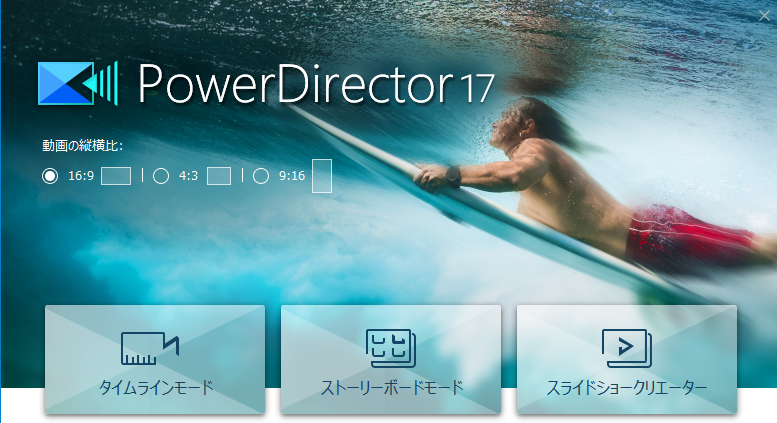
Power Directorの最大の魅力は、編集機能の充実性です。
Power Directorだけのオリジナル機能が搭載されています。↓
- 360度ビデオ編集機能・・・「リトルプラネット」というムービーを作れる
- ビデオコラージュデザイナー・・・マルチ画面での演出機能
- AIスタイルプラグイン追加・・・AIを駆使したフィルターエフェクトの有料オプション
- ウェディングパック・・・ウエディングムービー専用のフィルターやテンプレート
詳しくは↓こちらの記事で解説していますのでこの記事では割愛します。
https://beginner-movie.com/wedding/powerdirector
ビデオコラージュデザイナーとウエディングパックに関しては似たようなものがFilmoraにも搭載されていますが、Filmoraはウェディングパックが2.980円と有料です。
Power Directorは「Ultimate」以上のグレードのソフトを選ぶことで、始めからウエディングパックが付いてきます。
これがPowerDirectorの大きな強みとなります。
Movavi Video Suiteの最大の魅力

Movavi Video Suiteの最大の魅力は、キーフレームアニメーションが搭載されているという点です。
キーフレームアニメーションとは画像やテキスト等のオブジェクトの配置を、画面上で自由に動かすことができる機能の事です。↓
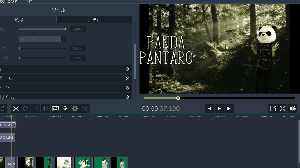
FilmoraやPower Directorでも、オブジェクトにアニメーションを追加することはできますが、Movavi Video Suiteほど自在に動かすことはできません。使いやすさも群を抜いています。
特に、テキストにもアニメーションを加える事が出来るのが魅力的です。
かなりムービーの幅が広がるので、オリジナリティを出したい!という人には強くお勧めのソフトです。
Movavi Video Editorシリーズを最大67%OFFで購入する、唯一の裏ワザはこちらで解説しています。↓
https://beginner-movie.com/wedding/movavivideo-editor-67off
GOM Mix Proの最大の魅力

GOM MIX Proの最大の魅力は、とにかく安いというポイントです。
3.300円という激安さは他の編集ソフトではまず見ません。
フィルターやトランジション、テキストの挿入などの最低限の機能はあるので
それだけでWindowsムービーメーカーの性能をはるかに超えます。
欠点もそれなりに多いので、
必要最低限でムービーを作り上げたいという人には良いソフトかと思います。
2018年「結婚式にオススメの動画編集ソフトBEST3」まとめ
この記事では、結婚式にお勧めの動画編集ソフトBEST3を紹介してきました。
とはいえ、1万5千円以下の格安のソフトばかりを今回はラインナップに挙げています。
いくら高級ソフトを購入したとしても、機能が使いきれずにお金の無駄になります。
大雑把にまとめると↓このようになります。
Filmora・・・とにかく「オシャレ」を追求したい。DVDに焼くところまで全部やりたいという人向け。
Power Director 17 Ultimate・・・機能が非常に豊富。やり込み具合は一番。DVDに焼くところまで全部やりたいという人向け。
Movavi Video Suite・・・アニメーション機能は最も良い。キーフレームアニメーションで自由にムービーを作りたい。DVDに焼くところまで全部やりたいという人向け。
GOM MIX Pro・・・とにかく安く済ませたい。最低限の動画が作れればいい。DVDに焼く所は別ソフトでやってもいいという人向け。
このようになります。
ぜひ自分にあったソフトを導入しましょう!
【追記】Power Directorを最も安く利用できるプランが誕生しました!こちらで詳細を解説しています。↓
https://beginner-movie.com/wedding/powerdirector365